Dans le monde du traitement d'images, il est essentiel d'être flexible et créatif. Les calques de filtre Live dans Affinity Photo te donnent la possibilité d'appliquer des effets de manière non destructive, ce qui signifie que tu peux annuler ou ajuster des modifications à tout moment. Ce guide te montre étape par étape comment utiliser efficacement les filtres Live pour optimiser ton traitement d'images.
Principales conclusions
- Avec les calques de filtre Live, tu peux travailler de manière non destructive.
- Tous les filtres ne sont pas disponibles en tant que filtres Live.
- Les filtres Live s'appliquent spécifiquement aux calques actifs ou à l'ensemble de l'image.
Appliquer des calques de filtre Live – Guide étape par étape
Pour utiliser des calques de filtre Live, tu auras besoin d'abord d'une image avec laquelle tu peux travailler. Pour ce tutoriel, une image d'un perroquet sera utilisée.
Préparer l'image Avant d'appliquer un filtre Live, assure-toi que ton image est correctement agencée dans la palette des calques. Commence avec un réglage de fond et place le calque avec le perroquet au-dessus.
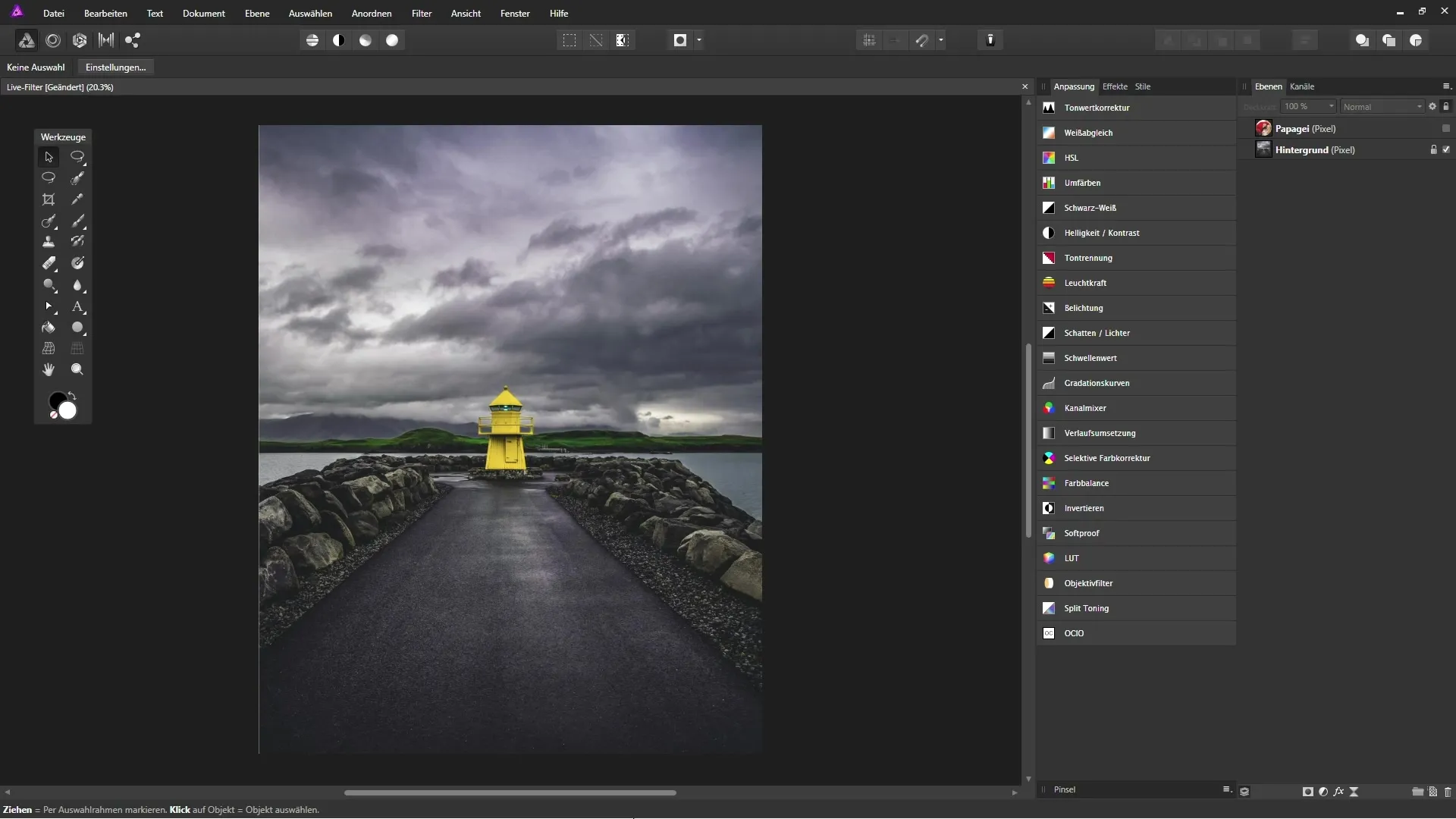
Application de filtres destructifs Pour démontrer le flux de travail destructif, sélectionne le calque du perroquet et applique un filtre. Crée une copie de ce calque pour ne pas perdre le calque original. Appuie donc sur Ctrl + J pour créer une copie. Ensuite, tu peux masquer le calque inférieur.
Sélectionner le filtre Navigue dans le menu jusqu'aux options « Filtres ». Ici, tu trouveras divers filtres disponibles dans Affinity Photo – divisés en différentes catégories comme Flou, Netteté et Distorsion. Choisis un filtre, par exemple le « Filtre de flou gaussien ».
Appliquer le filtre Une boîte de dialogue s'ouvre, où tu peux ajuster différents paramètres comme le rayon et la force. Une fois que tu as effectué les réglages souhaités, confirme avec « Appliquer ». Note que cet effet est destructif. Tu ne pourras plus revenir aux réglages à moins d'enlever l'ensemble du calque.
Utiliser des calques de filtre Live Pour utiliser un filtre Live au lieu d'un filtre destructif, sélectionne à nouveau le calque du perroquet et clique sur l'icône de filtre Live dans la palette des calques. Un menu s'ouvre, où tu peux voir les filtres Live disponibles. Choisis à nouveau le « Filtre de flou gaussien ».
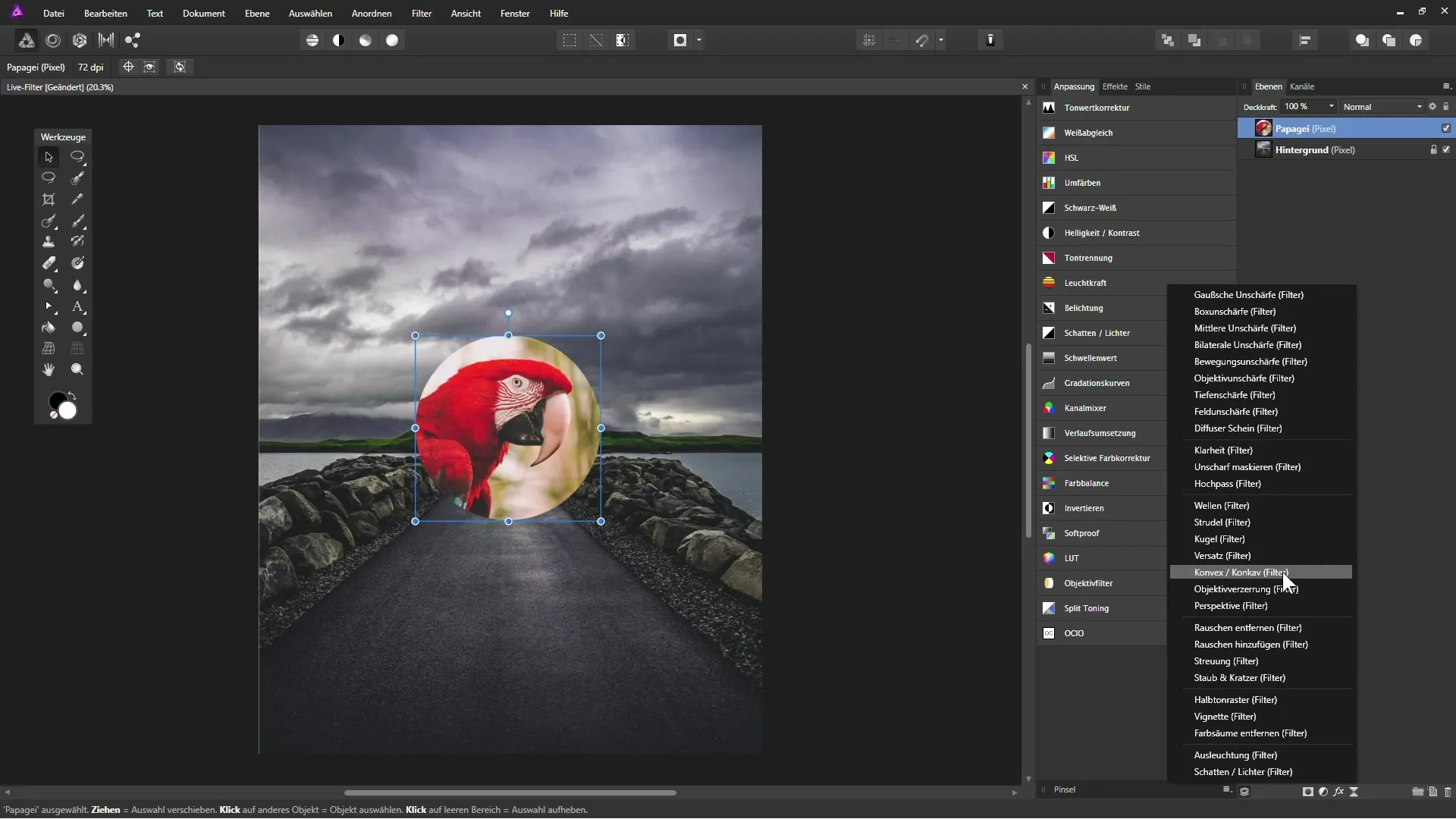
Ajuster les propriétés Un calque de filtre Live est créé, qui est appliqué spécifiquement au calque du perroquet. Ici, tu peux ajuster le rayon et la transparence. La particularité des filtres Live est que tu peux changer les réglages à tout moment en double-cliquant sur le carré blanc dans la palette des calques.
Utiliser l'option de transparence Active l'option de transparence pour exclure des zones de l'image du flou. Cela est particulièrement utile si tu souhaites conserver les bords nets de ton image.
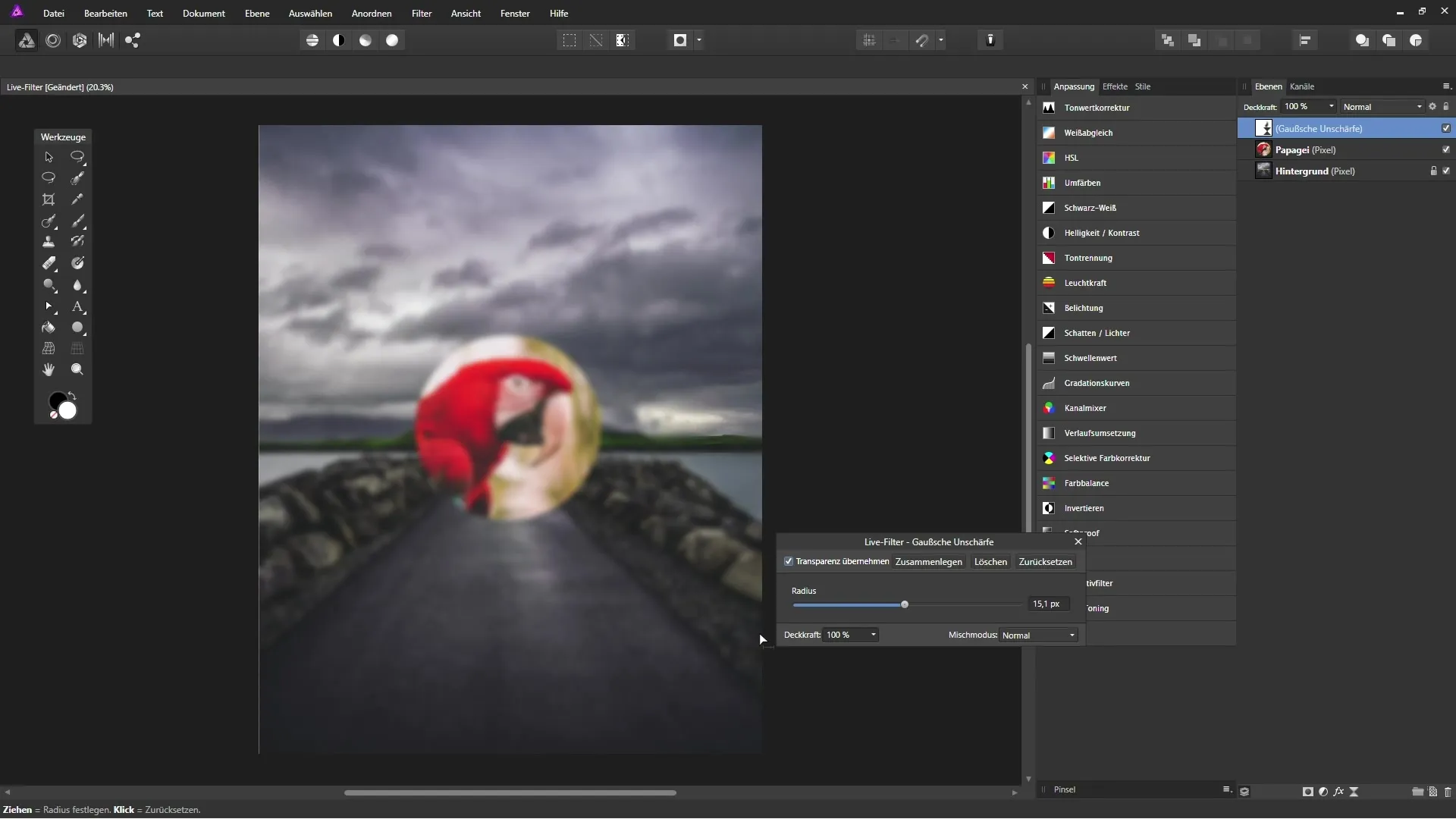
Changer l'ordre des calques Pour appliquer un filtre Live à l'ensemble de l'image, le calque de filtre Live doit être placé tout en haut dans la palette des calques. Sélectionne le calque de filtre Live et déplace-le à la position supérieure.
Ajustements finaux Maintenant, tu peux à nouveau ajuster les réglages du filtre Live pour t'assurer que tous les effets correspondent à tes attentes.
Résumé – Affinity Photo : Calques de filtres Live pour des effets non destructifs
En utilisant des calques de filtre Live dans Affinity Photo, tu peux obtenir des effets créatifs de manière non destructive. Tu es capable d'apporter des modifications à tout moment sans compromettre le fichier original. Profite de la flexibilité de cette fonction pour rendre ton traitement d'images vivant et adaptable. Expérimente avec les différents filtres disponibles et découvre comment ils peuvent soutenir ta vision créative.
Questions Fréquemment Posées
Quels avantages offrent les filtres Live dans Affinity Photo ?Les filtres Live permettent un travail non destructif, te permettant d'ajuster ou de retirer des effets à tout moment.
Pourquoi devrais-je utiliser des calques de filtre Live ?Les calques de filtre Live offrent de la flexibilité et te permettent d'appliquer des effets créatifs sans modifier l'image originale.
Puis-je appliquer des filtres Live sur plusieurs calques ?Oui, en déplaçant le calque de filtre Live à la position supérieure dans la palette des calques, tu peux les appliquer à tous les calques en dessous.
Y a-t-il des filtres qui ne sont pas disponibles en tant que filtres Live ?Oui, certains filtres dans Affinity Photo ne peuvent être appliqués que de manière destructive.
Comment puis-je ajuster les réglages d'un filtre Live ?Il suffit de double-cliquer sur le carré blanc du calque de filtre Live dans la palette des calques.


